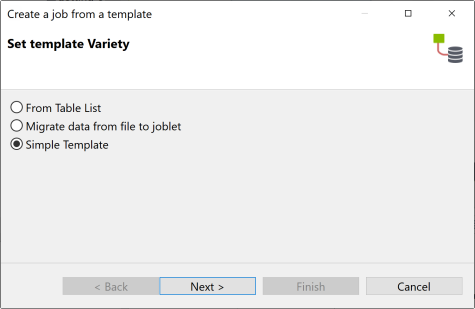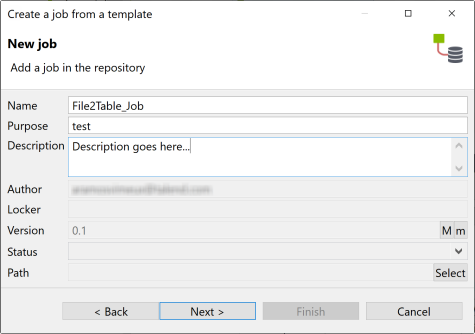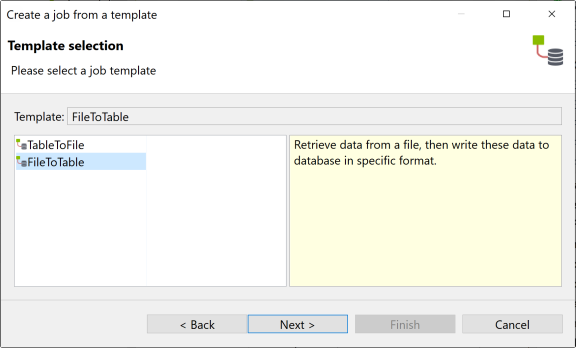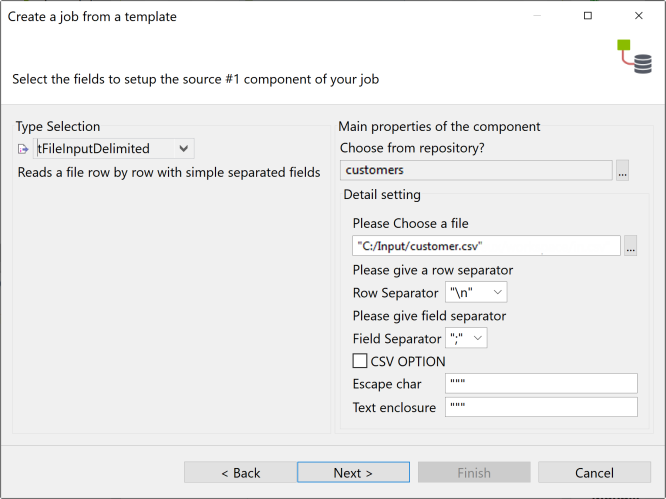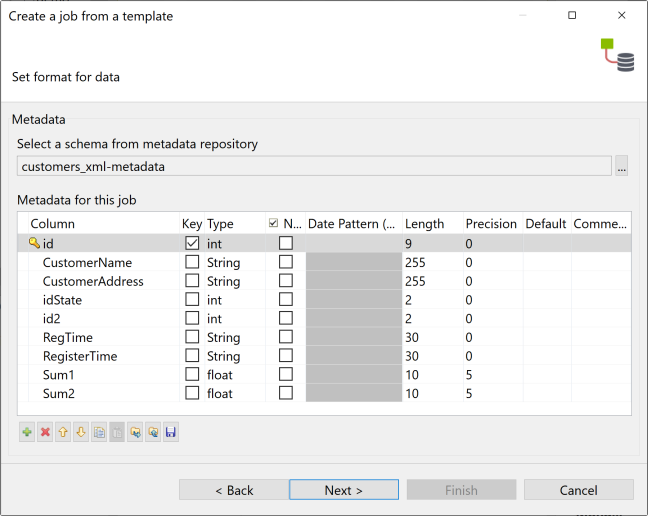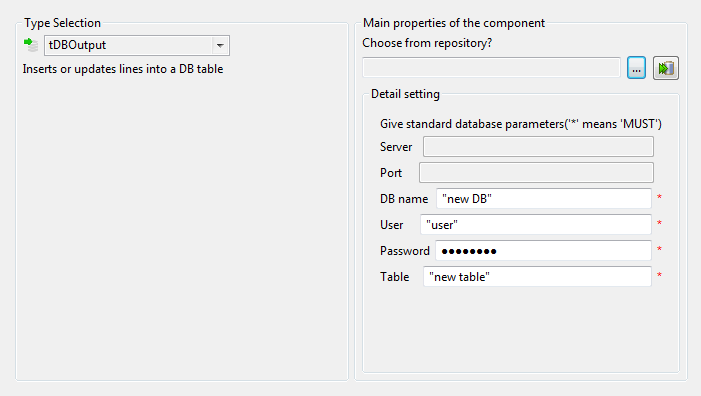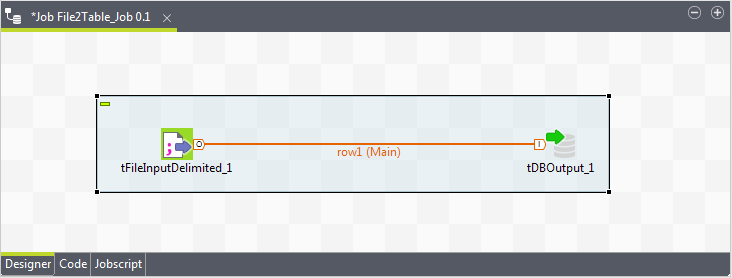Transmettre des données d'un fichier vers une table de base de données et vice versa
Pourquoi et quand exécuter cette tâche
Vous pouvez utiliser différents modèles pour créer un Job transmettant des données d'un fichier vers une table de base de données ou depuis une table de base de données vers un fichier. Procédez comme suit :
Procédure
Résultats
Une fois le Job créé, vous pouvez modifier les propriétés de chacun de ses composants en fonction de vos besoins.
Cette page vous a-t-elle aidé ?
Si vous rencontrez des problèmes sur cette page ou dans son contenu – une faute de frappe, une étape manquante ou une erreur technique – dites-nous comment nous améliorer !